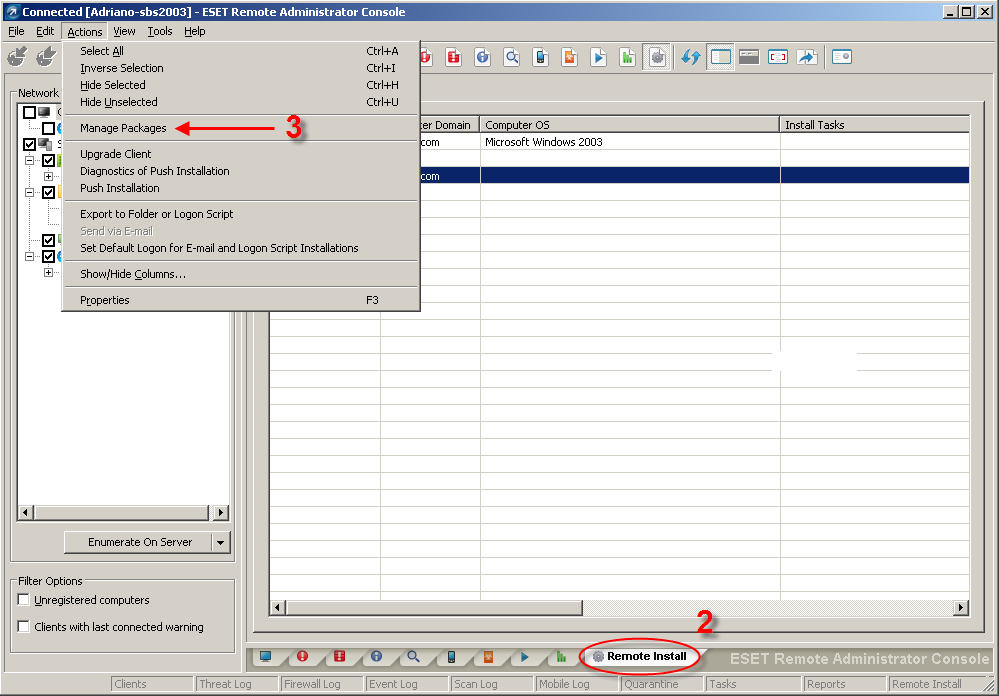Solution
Pour pousser une désinstallation d'ESET NOD32 Antivirus ou d'ESET Smart Security vers votre (ou vos) client(s) protégé(s) par mot de passe, suivez les étapes ci-dessous:
-
Ouvrez la console ESET Remote Administrator (ERAC) en cliquant sur Démarrer
 Tous les programmes
Tous les programmes  ESET
ESET  ESET Remote Administrator Console.
ESET Remote Administrator Console.
-
Cliquez sur l'onglet Installation à distance de l'ERAC.
-
Cliquez sur Actions
 Gestion des paquets dans le menu d'ERAC.
Gestion des paquets dans le menu d'ERAC.
Fig. 1-1
Cliquez sur l'image pour l'agrandir dans la nouvelle fenêtre -
Dans l'éditeur de packages (Installation Packages Editor), choisissez Désinstaller les Produits de Sécurité ESET (ESET Security Products) et NOD32 version 2 depuis le menu déroulant du Type de package.
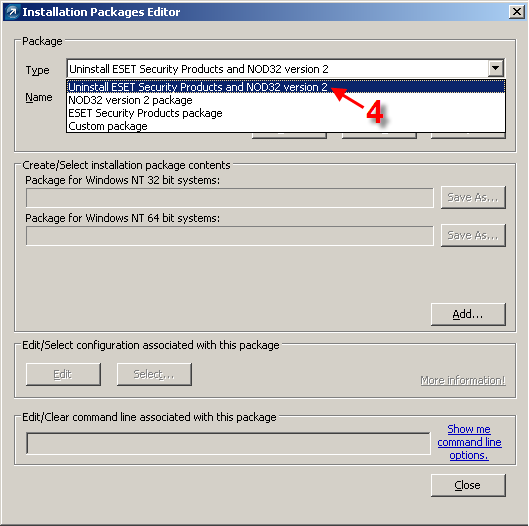
Fig. 1-2
-
Cliquez sur Enregistrer et puis cliquez sur Fermer pour quitter l'éditeur d'installation des paquets.
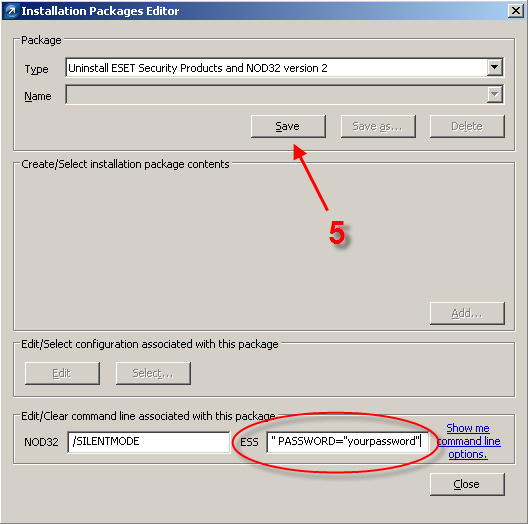
Fig. 1-3
-
Sélectionnez les clients à partir desquels vous souhaitez désinstaller les produits de sécurité ESET par méthode poussée à partir de la liste des Ordinateurs dans l'onglet Installation à distance de l'ERAC. Cliquez-droit sur les clients sélectionnés et cliquez sur Installation poussée à distance dans le menu contextuel.
-
Dans la fenêtre Paramètres de connexion d'ordinateurs (Computer Logon Settings), spécifiez les informations de connexion pour chaque client en sélectionnant le nom du client et en cliquant sur Définir (ou Sélectionner), ou en sélectionnant tous les clients et en sélectionnant Set All (choisir tous). Entrez l'identifiant et le mot de passe pour le domaine ou le groupe de travail dans la fenêtre Informations de connexion et cliquez sur OK. Cliquez sur Suivant.
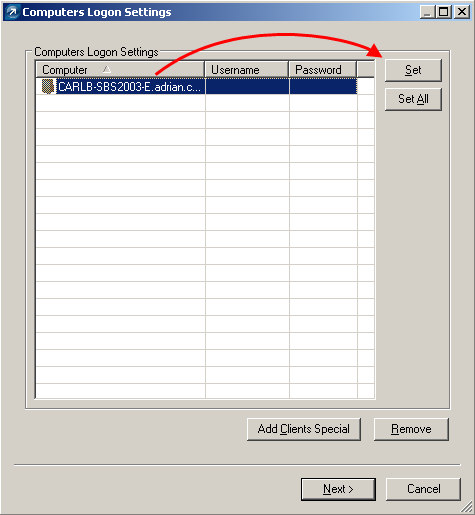
Fig. 1-4
- Entrez les paramètres de tâche dans la fenêtre finale, y compris un nom pour votre tâche de désinstallation poussée et une heure précise à laquelle elle devra être réalisée. Cliquez sur Terminer pour finir la définition de cette tâche de désinstallation.